In dit artikel beschrijven wij hoe u uw agenda en contacten kunt synchroniseren in Outlook met de CalDAV Synchronizer.
Installatie
Stap 1) Installeer de volgende applicatie. https://caldavsynchronizer.org/download/
Stap 2) Pak het ZIP bestand uit en voer de setup.exe uit. Wanneer de installatie is uitgevoerd, start dan Outlook op.
Stap 3) Bovenin de taakbalk is een nieuw tabblad erbij gekomen namelijk, “CalDav Synchronizer”, klik hierop. Klik daarna op “Synchronization Profiles”
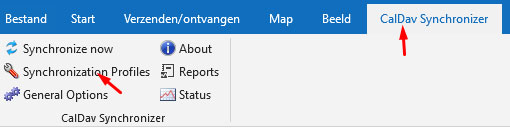
Stap 4) Er opent een nieuw scherm. Klik linksboven op het groene plusje.
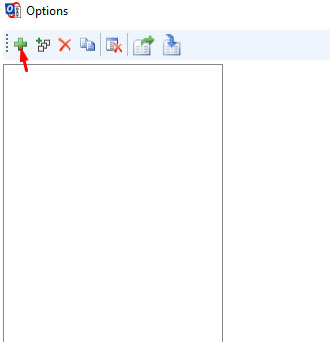
Agenda Synchroniseren
Stap 5) Kies voor “Generic CalDAV/CardDAV” en klik rechtsonder op OK.
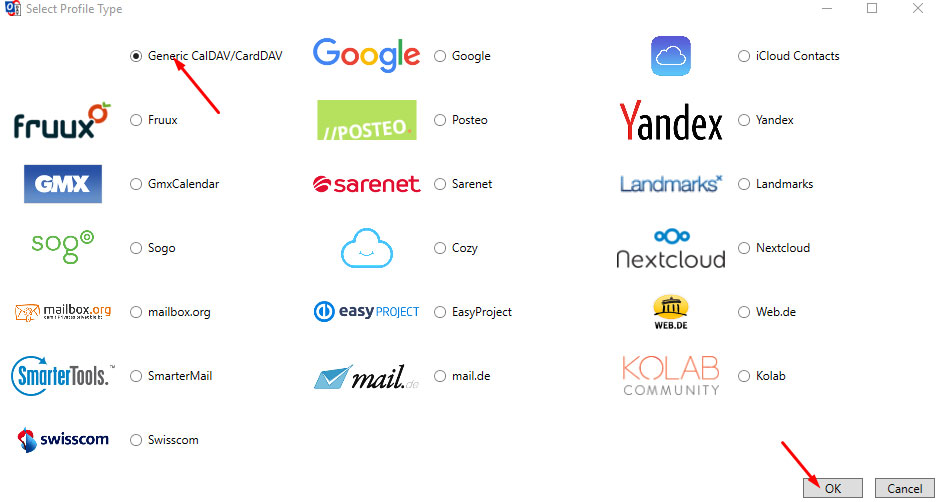
Stap 6) Vul de nodige gegevens in en klik rechtsonder op OK:
Name: Het e-mailadres waar de agenda vandaan moet komen + Agenda Voorbeeld: info@uwdomein.nl – Agenda
Outlook folder: Klik rechts op de 3 puntjes en kies voor agenda.
DAV URL: https://uhost.email:443/WebDAV/
Username: Het e-mailadres waar de agenda vandaan moet komen.
Password: Het bijbehorende wachtwoord.
Email address: Het e-mailadres waar de agenda vandaan moet komen.
Synchronization mode: Outlook <–> Server (Two-Way)
Synchronization interval (minutes): 30
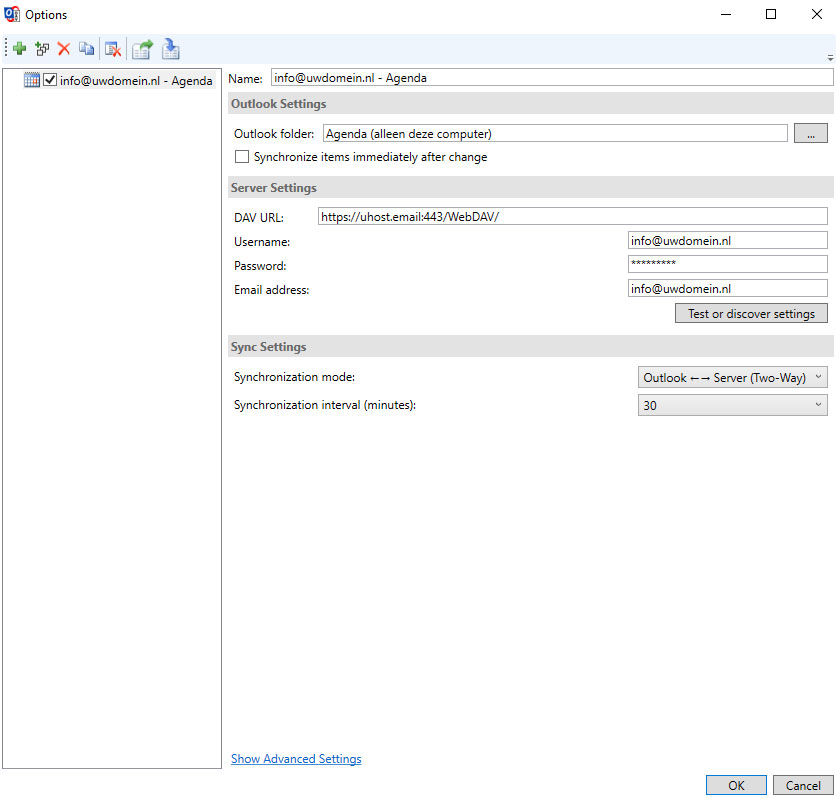
Stap 7) Klik linksboven op “Synchronize now”. De agenda is nu gesynchroniseerd.

Contactpersonen synchroniseren
Stap 5) Kies voor “Generic CalDAV/CardDAV” en klik rechtsonder op OK.
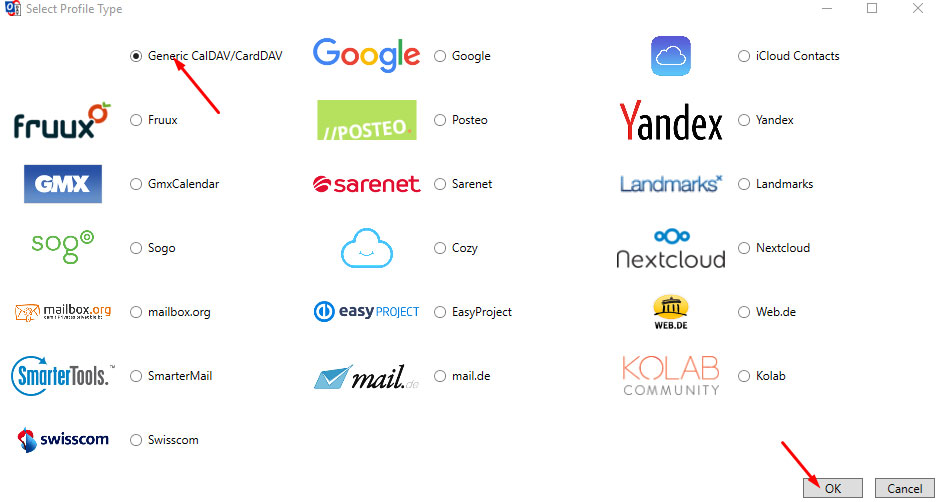
Stap 6) Vul de nodige gegevens in en klik rechtsonder op OK:
Name: Het e-mailadres waar de contacten vandaan moet komen + Contactpersonen Voorbeeld: info@uwdomein.nl – Contactpersonen
Outlook folder: Klik rechts op de 3 puntjes en kies voor contactpersonen.
DAV URL: https://uhost.email:443/WebDAV/ab/
Username: Het e-mailadres waar de contactpersonen vandaan moeten komen.
Password: Het bijbehorende wachtwoord.
Email address: Het e-mailadres waar de contactpersonen vandaan moeten komen.
Synchronization mode: Outlook <–> Server (Two-Way)
Synchronization interval (minutes): 30
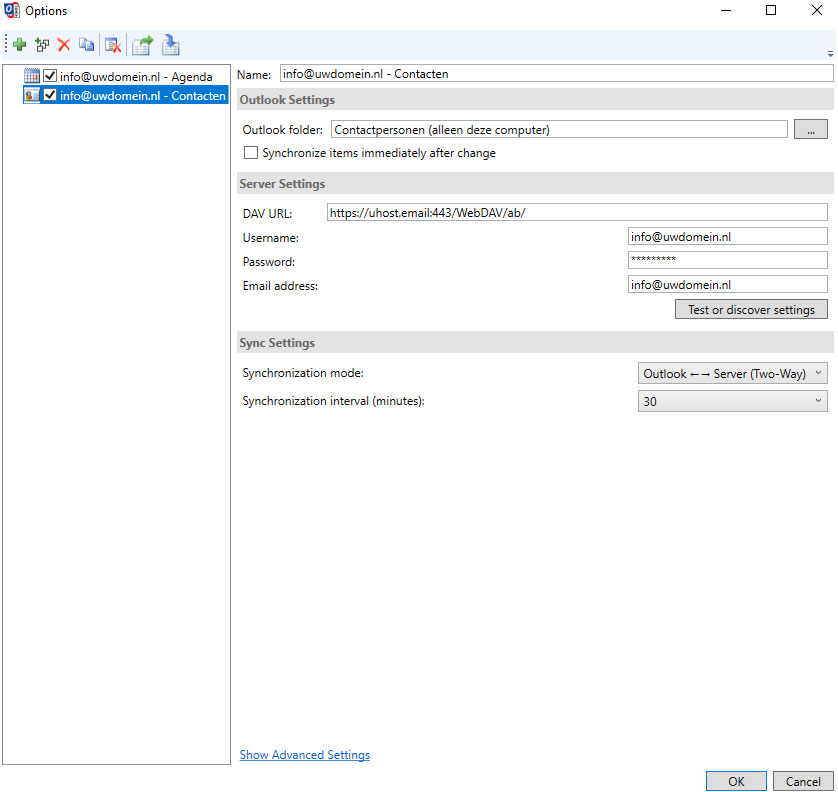
Stap 7) Klik linksboven op “Synchronize now”. De contactpersonen zijn nu gesynchroniseerd.

Nu is alles ingesteld en wordt er om de 30 minuten alle agenda’s en contactpersonen gesynchroniseerd.